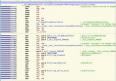Näyttönäppäimistössä on mukavaa, että voit muuttaa sen toimintaa ohjelmistopäivityksen avulla. Juuri näin on tapahtunut iOS 11: ssä. Nyt iPad -näppäimistö käyttää jotain avaimen napsautuksia, jotta saat nopean pääsyn kaksinkertaiseen näppäinten määrään muuttamatta asettelua tai pienentämättä mitään. Se tekee tämän ottamalla käyttöön uuden eleen kaikkien näiden lisämerkkien käyttämiseksi, eikä sinun tarvitse koskaan painaa 123 näppäintä.
Ensinnäkin, Key Flicks toimii vain pienemmillä iPad -laitteilla. 13-tuumaisessa laitteessa on jo täysikokoinen näppäimistö, jonka yläreunassa on omat numerorivinsä, joten se hyötyy vähemmän näppäinliikkeistä. Älä kuitenkaan epätoivoinen. Näppäinpainallukset toimivat edelleen rajoitetusti kaikissa iPad -laitteissa - myös niissä, joissa on iOS 10 tai vanhempi. Katsotaanpa.
Näppäinten napsautukset iOS 11: ssä
IOS 11: ssä uusi näppäimistö näyttää tältä:

Kuva: Cult of Mac
Näet, että tavalliset kirjaimet ovat lihavoituina, kuten ennenkin, mutta niihin on liitetty joitain harmaita numeroita ja symboleja. Kirjoita kirjaimet napauttamalla näppäintä. Jos haluat kirjoittaa harmaita numeroita ja symboleja, pyyhkäise näppäintä alaspäin sitä painettaessa. Se siitä. Se on valtava tuottavuutta lisäävä/aikaa säästävä/laiska temppu. Sinun ei tarvitse enää koskaan vaihtaa toiseen näppäimistötilaan.
Ellet siis halua käyttää joitakin iOS: n vähemmän käytettyjä symboleja, jolloin sinä tahtoa täytyy napauttaa sitä 123 näppäintä. Mutta silloinkin Key Flicks on käsitellyt:

Kuva: näppäin liikuttaa symboleja
Kuten näette, numerorivi menee täysikokoiseksi ja loput näppäimistöstä vaihtuvat symboleiksi. vasta nyt näillä symboleilla on oma ylimääräinen harmaasymbolisarja, jota voidaan pyyhkiä. Lopuksi tässä on symbolinäppäimistö osumisen jälkeen siirtää:
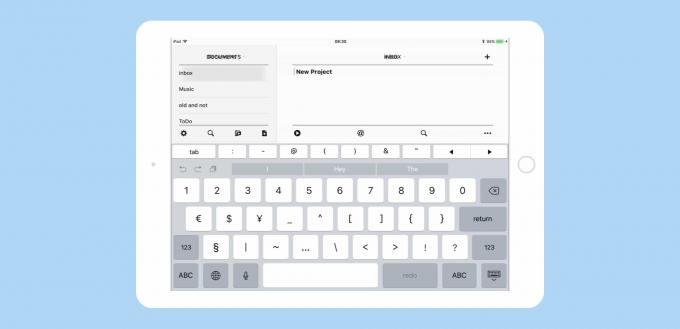
Kuva: Cult of Mac
Se ei kuitenkaan vaikuta kovin hyödylliseltä, koska ylimääräiset avainmerkit todella katoavat. Ehkä tämä muuttuu myöhemmin iOS 11 -betassa.
Näppäimet vanhemmissa iPad -laitteissa
Key Flicks ei ole täysin uusi. Se on ollut rajoitettu vuosia iPadissa. Säännöllisellä ennen iOS 11 -näppäimistöä oli jo useita näppäimiä, joihin oli painettu kaksi selitettä. Nämä olivat symbolinäppäimiä, kaksoispisteitä, pisteitä, pilkkuja ja kauttaviivoja. Näitä näppäimiä käytettäessä voit pyyhkäistä ylös (ei alaspäin, kuten uusissa näppäinpainalluksissa) päästäksesi ylempään symboliin. Puolipistettä napsauttamalla saat esimerkiksi kaksoispisteen. Ja 13 tuuman iPad Prossa numeron rivin näppäinten napsauttaminen antaa pääsyn kaikkiin näihin symboleihin.
Tämä toimii edelleen 13 tuuman iPadin näppäimistöllä iOS 11: ssä, vain nyt voit pyyhkäistä ylös ja alas päästäksesi näihin lisäominaisuuksiin. Lisäksi heiluminen on nyt paljon luotettavampaa kuin ennen.
On sääli, että iso iPad Pro ei saa ainakaan vaihtoehtoa käyttää näppäinlyöntejä, koska se on todella hieno. Jälleen kerran, olemme vasta ensimmäisessä julkisessa beta -vaiheessa, joten paljon voi muuttua ennen julkaisua.